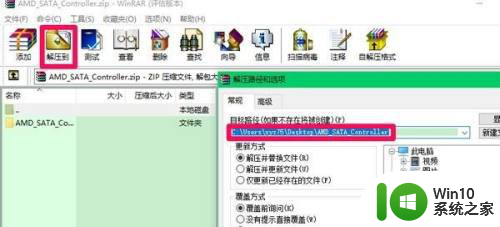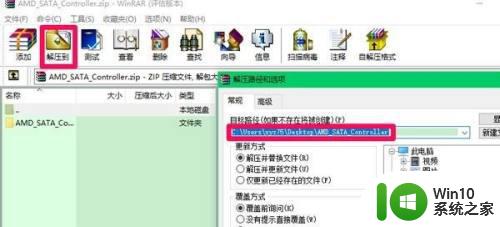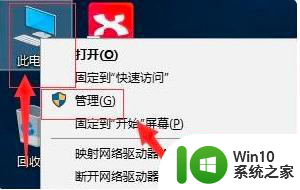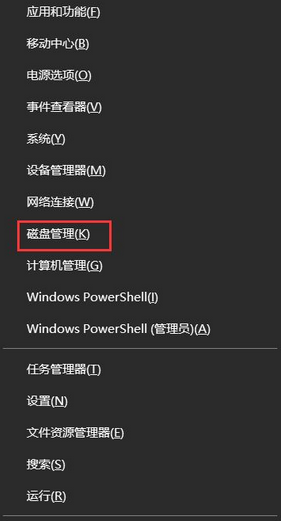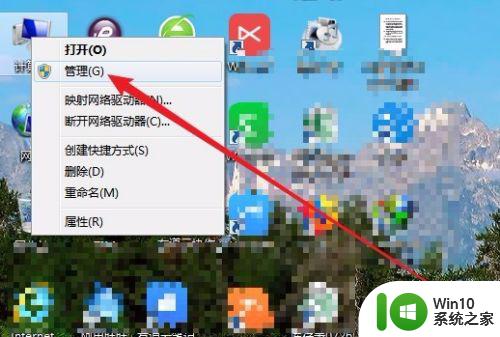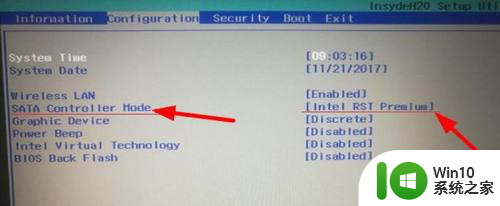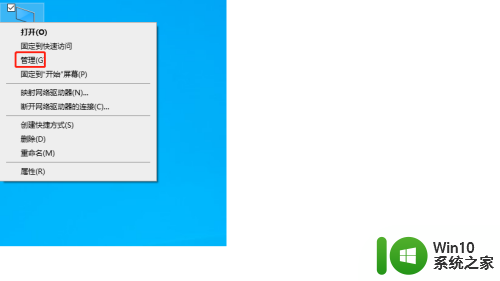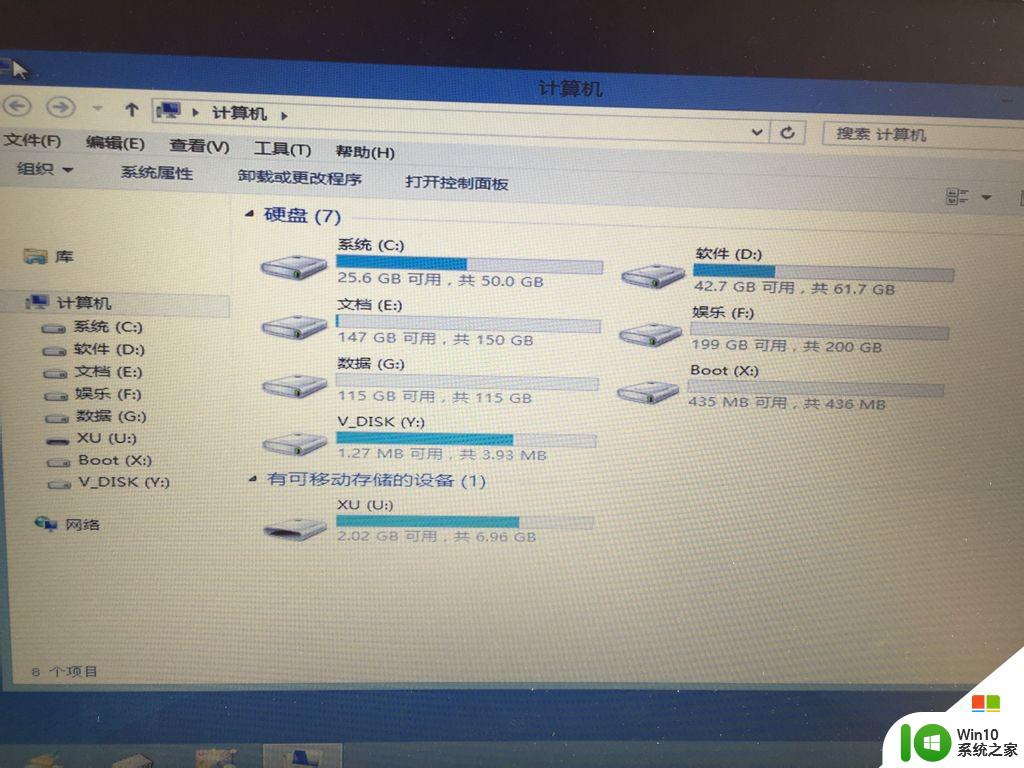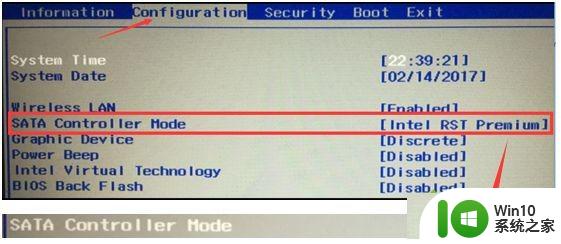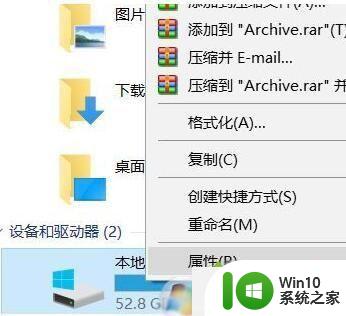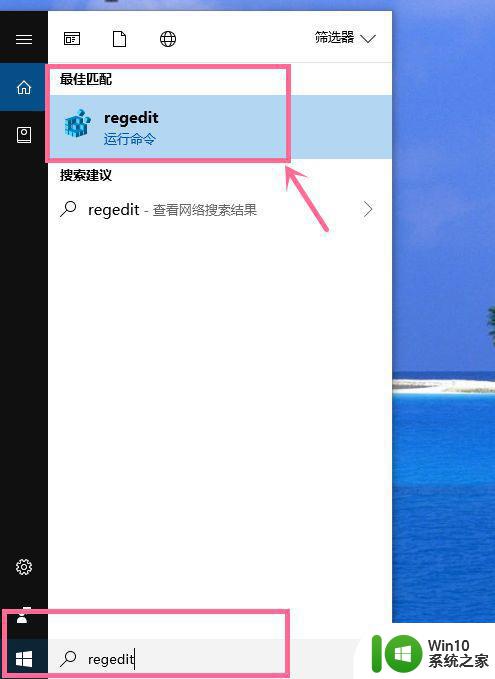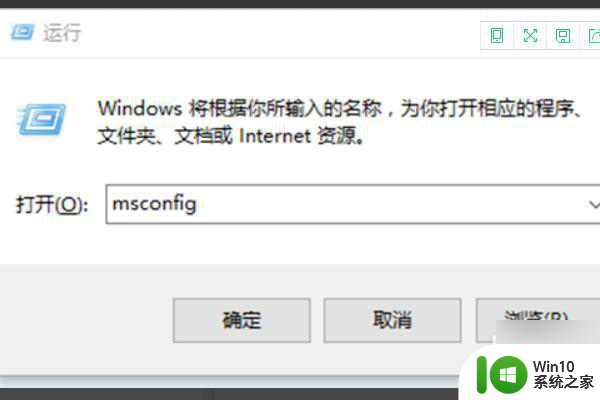win10新装机械硬盘电脑不显示如何处理 Win10新装机械硬盘电脑识别不了怎么办
Win10新装机械硬盘电脑不显示可能是由于硬盘未正确连接、驱动未安装或者硬盘故障等原因引起的,在遇到这种情况时,我们可以先检查硬盘的连接是否牢固,确保数据线和电源线都已正确连接。如果连接正常仍然无法识别硬盘,可以尝试重新安装硬盘驱动程序或者更新系统补丁来解决问题。如果以上方法仍然无法解决,可能需要考虑硬盘故障的可能性,可以尝试更换一根数据线或者连接硬盘到其他电脑上测试。希望以上方法能帮助您解决Win10新装机械硬盘电脑不显示的问题。
具体方法:
1、在我的电脑/计算机上,点击鼠标右键,选择管理。打开磁盘管理,从这时可以看到新加的硬盘
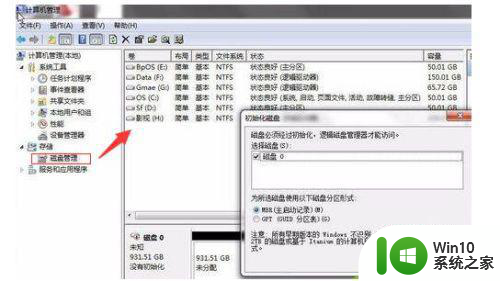
2、点击 新硬盘 系统会自动打开
初始化提示,大于2T,选GPT,返之 ,MBR。
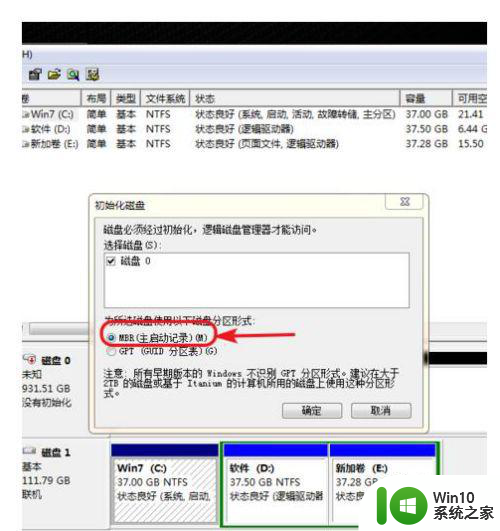
3、初始化很快就完成了,现在可以看到一个完全空的硬盘;
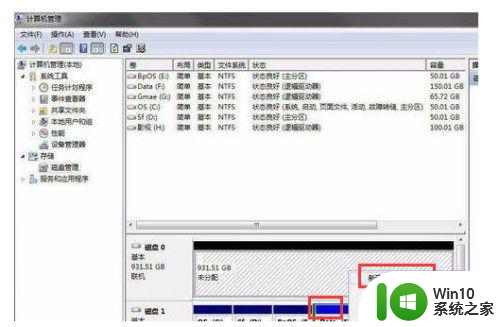
4、下面进行分区,只做个例子,具体大小,可自行分配;
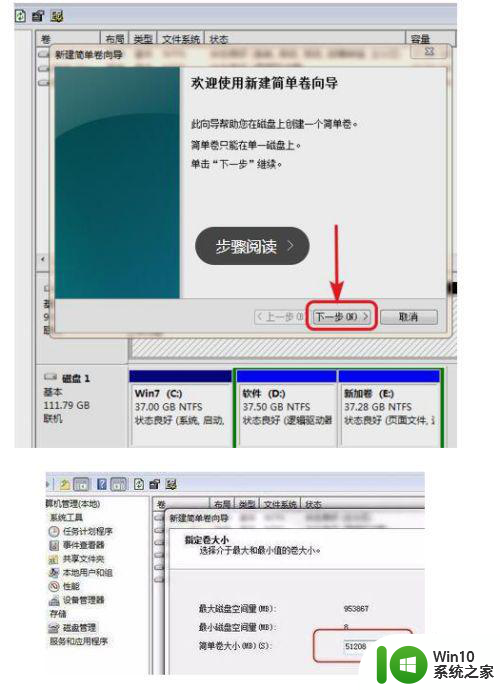
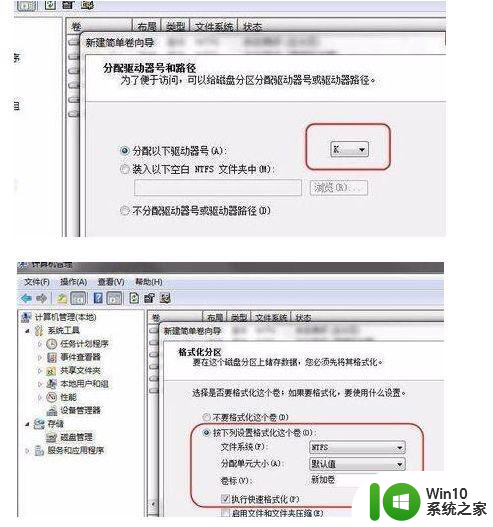
5、比如说,分个完整大小为50G的ntfs格式分区 ;
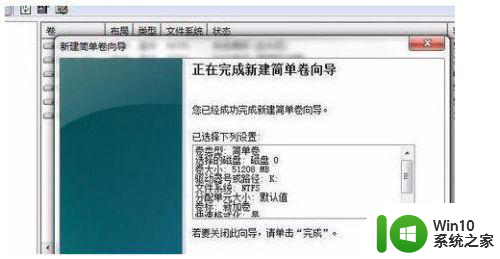
6、这样就有一个50G的 K盘,可以用了。剩余的容量,可重复以上步骤进行分区。建议不要分太多盘,1T的分3个左右,就好了。
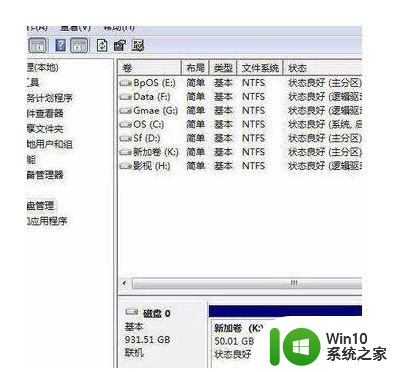
以上就是win10新装机械硬盘电脑不显示如何处理的全部内容,还有不懂得用户就可以根据小编的方法来操作吧,希望能够帮助到大家。